Microsoft Word verfügt nicht über eine integrierte Funktion zur Seitenduplizierung. Um eine Seite zu duplizieren, kopieren Sie ihren Inhalt und fügen Sie ihn auf einer leeren Seite ein. Alternativ können Sie ein benutzerdefiniertes Makro erstellen, das Ihre bevorzugten Seiten automatisch dupliziert.
In diesem Tutorial erfahren Sie, wie Sie Seiten in einem einseitigen und mehrseitigen Word-Dokument t manuell duplizieren. Wir zeigen Ihnen auch, wie Sie ein Seitenduplizierungsmakro in Microsoft Word erstellen und verwenden.
Eine Seite in einem einseitigen Dokument duplizieren
Wenn Ihr Word-Dokument eine Seite hat, erfahren Sie hier, wie Sie seinen Inhalt auf eine neue Seite duplizieren.
Alternativ können Sie auch mit der rechten Maustaste auf die Auswahl klicken und im Kontextmenü Kopierenauswählen.
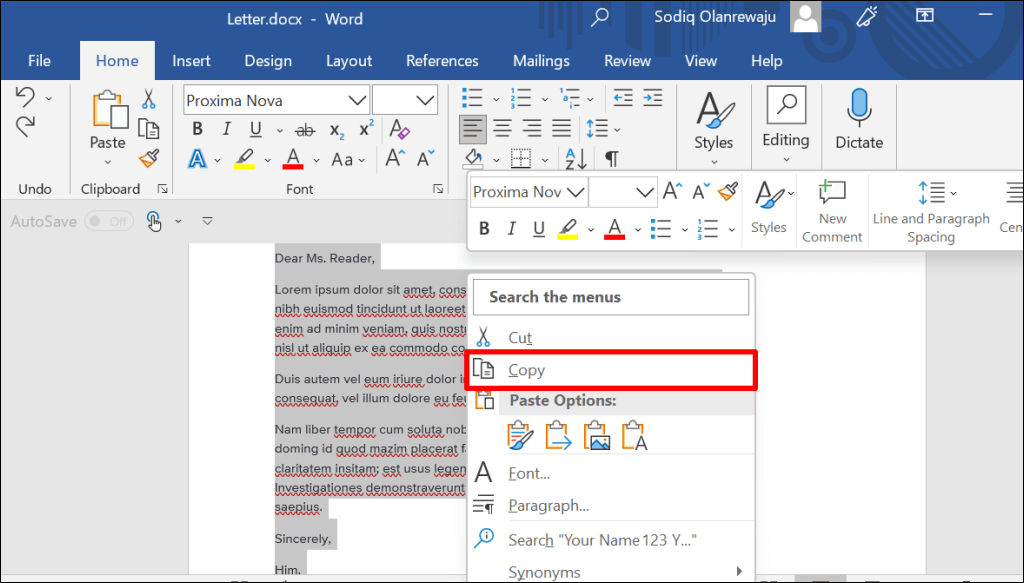
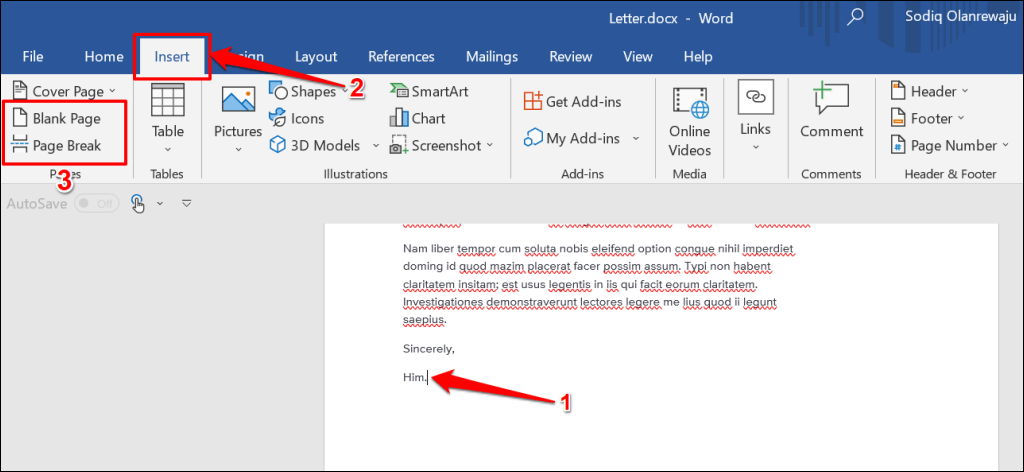
Alternativ gehen Sie zur Registerkarte Startseiteund wählen Sie das Einfügesymbolaus.
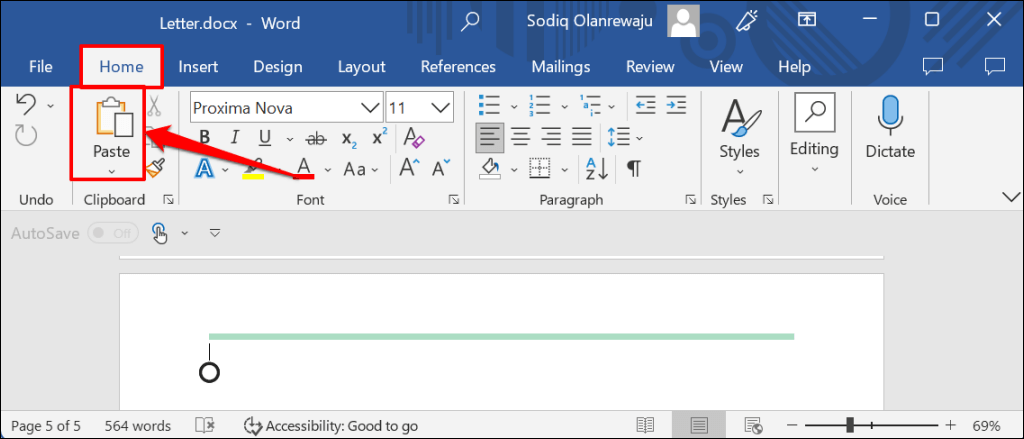
Wenn Sie auf der neuen Seite einfügen, behält Microsoft Word die Formatierung des ursprünglichen/kopierten Inhalts bei. Wählen Sie auf der unteren Seite das Symbol Einfügeoptionenbis Ändern Sie die Formatierung des eingefügten Inhalts.
Eine Seite in einem mehrseitigen Dokument duplizieren
Wenn Ihr Dokument mehr als eine Seite hat, wählen Sie mit dem Mauszeiger die Seite aus, die Sie duplizieren möchten. Anschließend fügen Sie die Auswahl auf einer leeren Seite im Dokument ein.
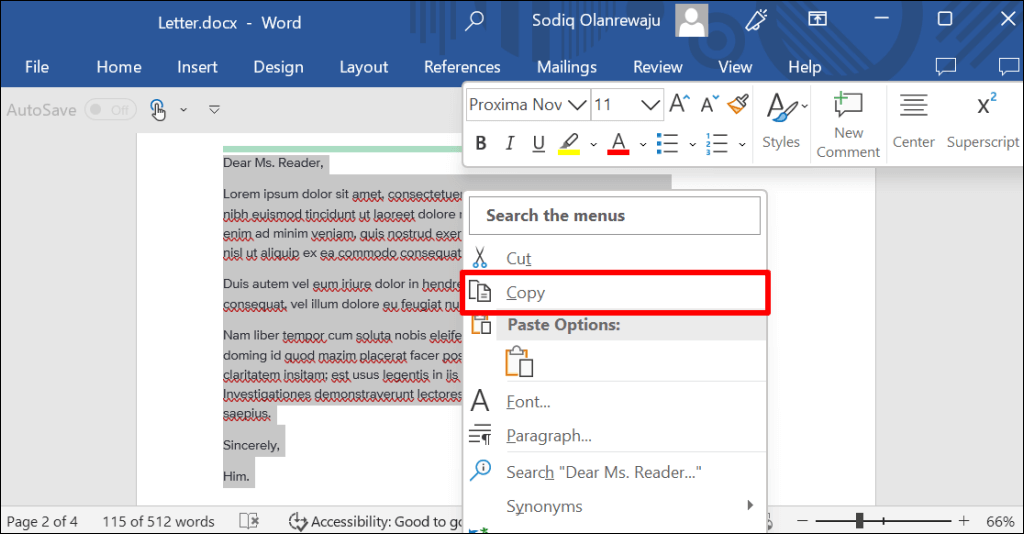
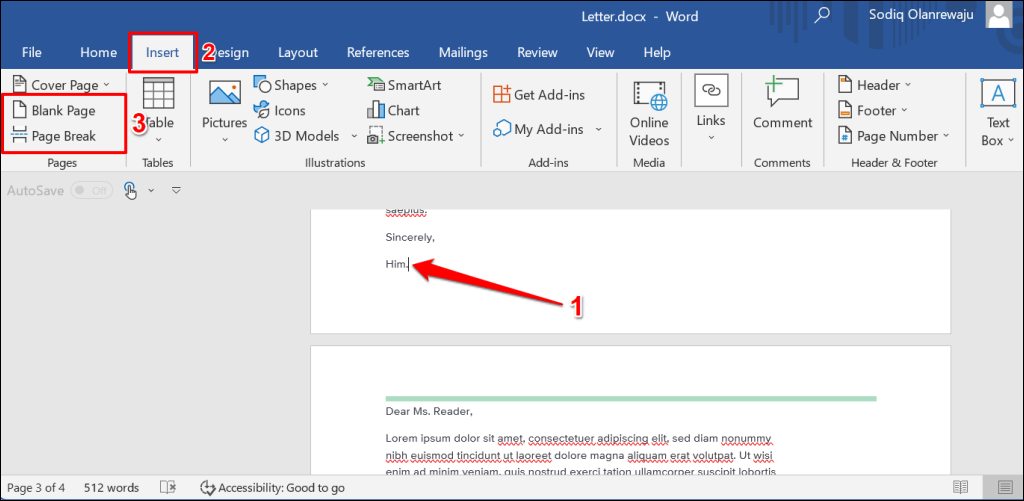
Angenommen, Ihr Dokument hat sechs Seiten und Sie möchten einen Fragebogen oder eine Formularvorlage von Seite zwei auf Seite fünf duplizieren. Platzieren Sie den Cursor unten auf Seite vier, gehen Sie zur Registerkarte „Einfügen“ und fügen Sie eine leere Seite oder einen Seitenumbruch ein. Fügen Sie anschließend den Inhalt der Seite, die Sie duplizieren möchten, in die leere Seite ein.
Eine Seite in ein anderes Dokument duplizieren oder kopieren
Sie können auch eine Seite aus einem vorhandenen Dokument in ein neues Word-Dokument kopieren.
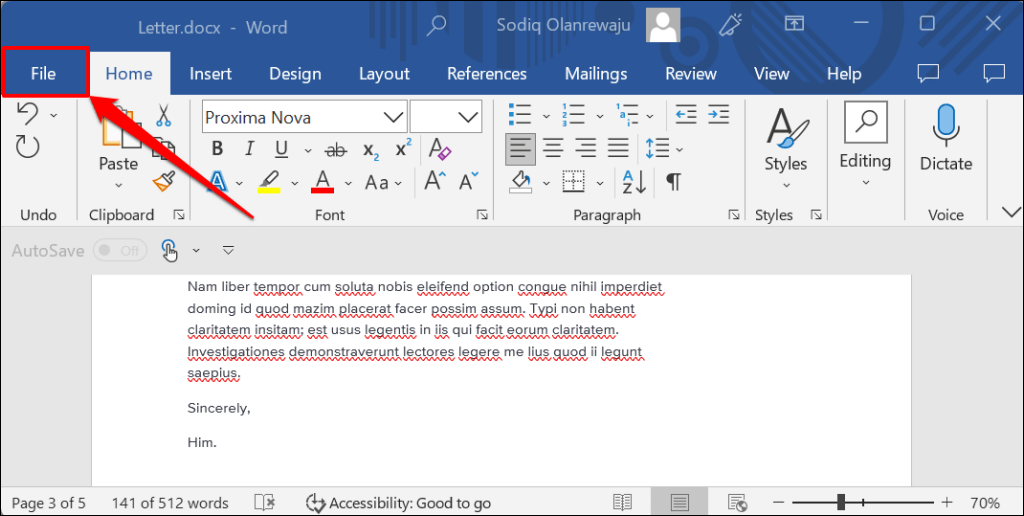
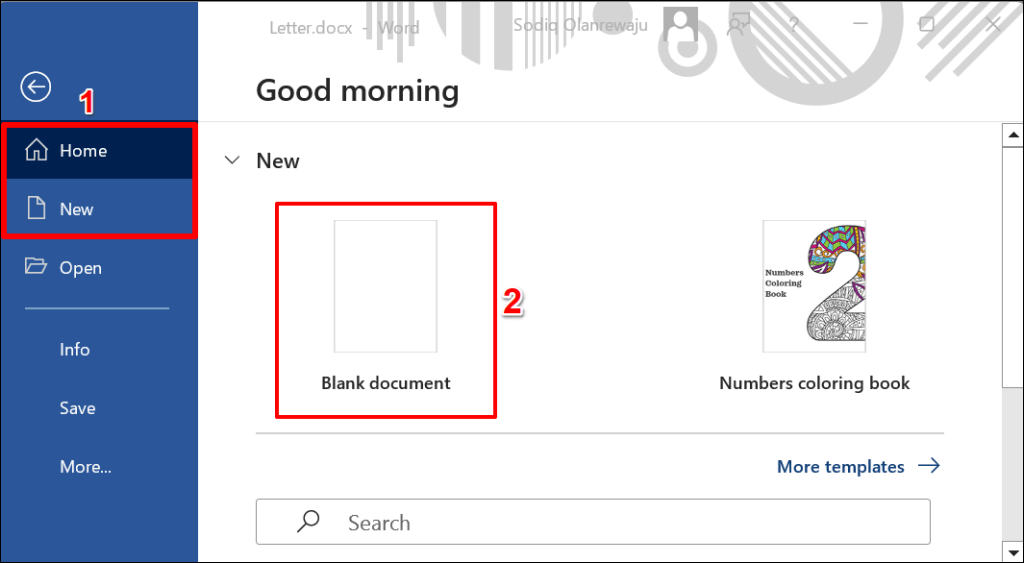
Um die Seite in ein vorhandenes Dokument zu duplizieren, wählen Sie in der Seitenleiste Öffnenund wählen Sie das Dokument in Ihrem Dateimanager aus.
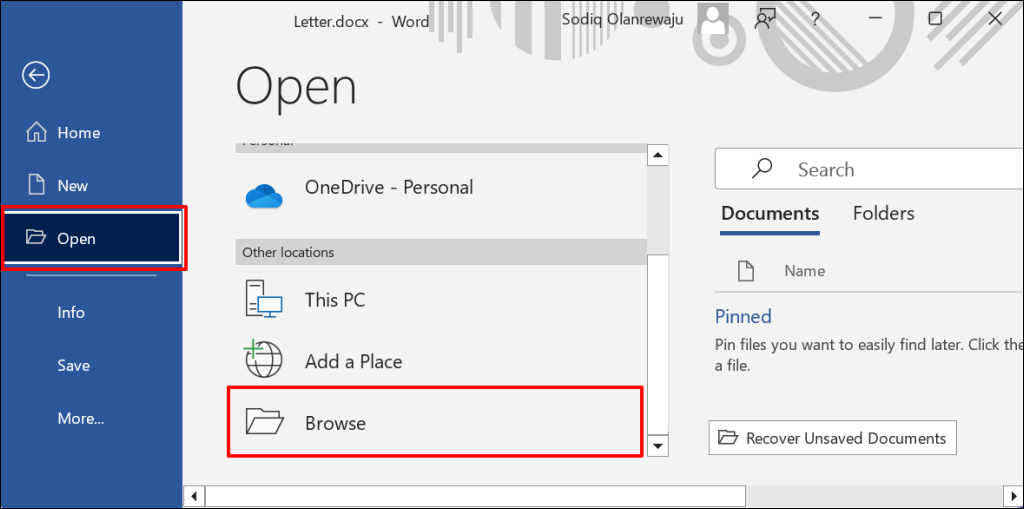
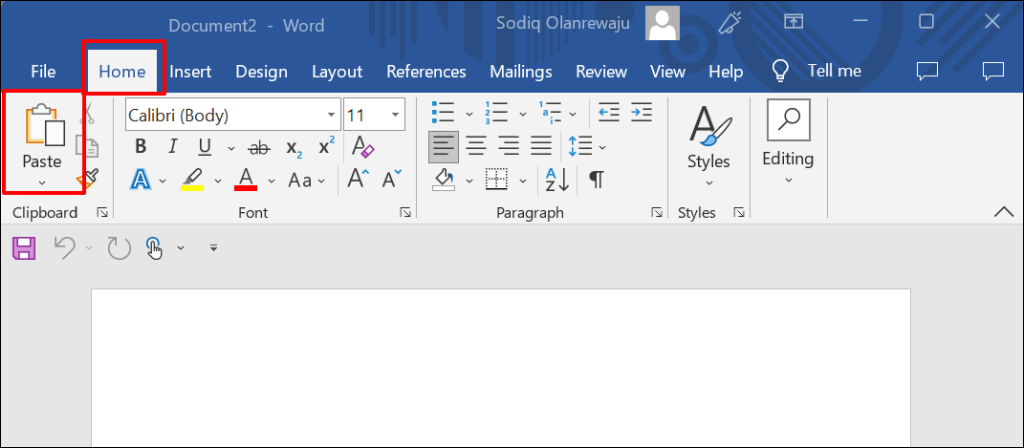
Duplizieren Sie eine Seite in Word mithilfe eines Makros
Mit Makros können Sie häufig verwendete Aufgaben in Microsoft Office-Anwendungen – Excel, Powerpoint, Word usw. – automatisieren. Führen Sie die folgenden Schritte aus, um Erstellen Sie ein Microsoft Word-Makro Seiten in Ihren Dokumenten zu duplizieren ..

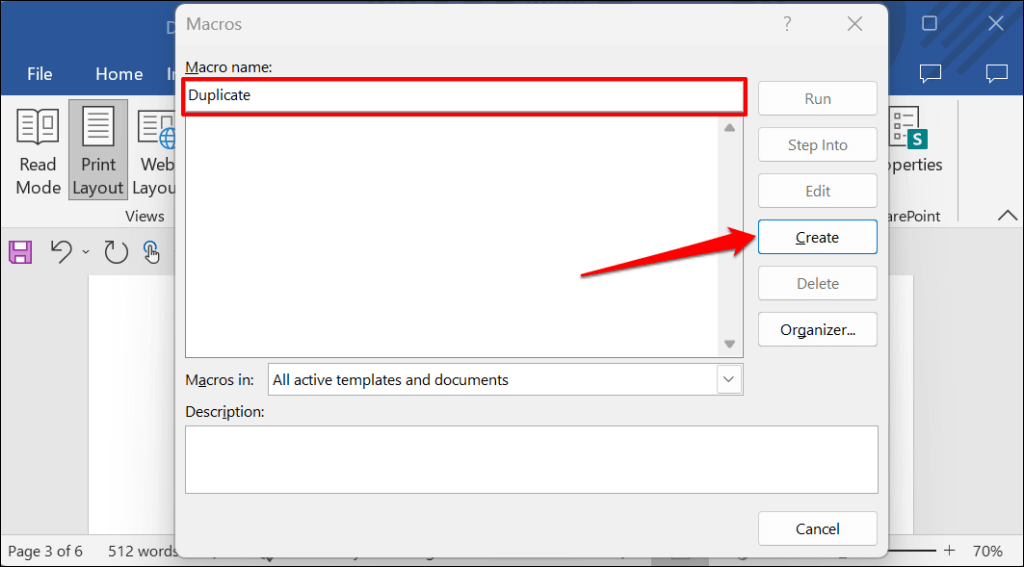
Sub Duplicate()
Page = InputBox(“Geben Sie die Seite zum Duplizieren ein”)
Count = InputBox(“Geben Sie die Anzahl der Duplikate ein“)
Mit Auswahl
.GoTo wdGoToPage, wdGoToAbsolute, Seite
.Bookmarks(“\Page”).Range.Copy
Für i = 1 zum Zählen: .Einfügen: Weiter
Ende mit
Ende Sub
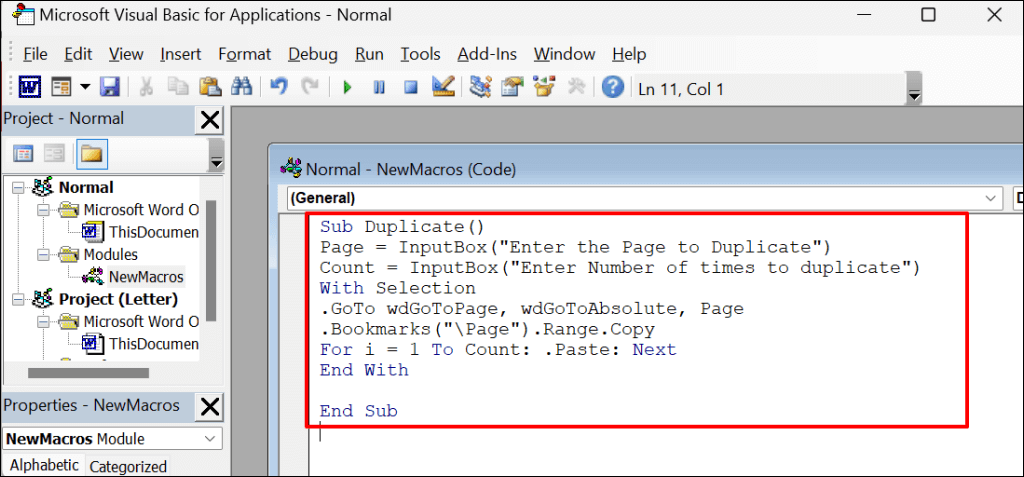
Schließen Sie das Codefenster und fahren Sie mit dem nächsten Schritt fort, um Seiten mithilfe des Makros zu duplizieren.
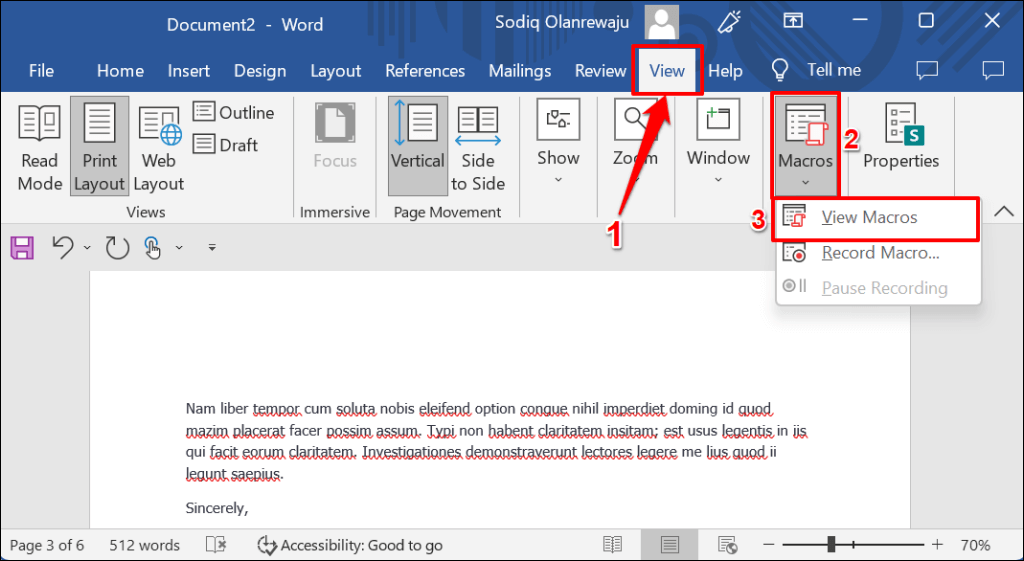
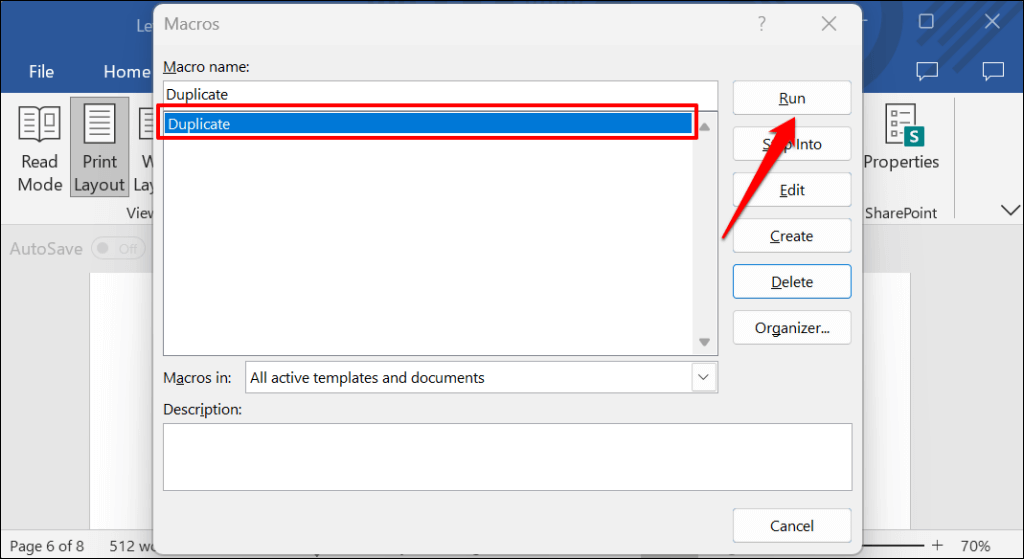
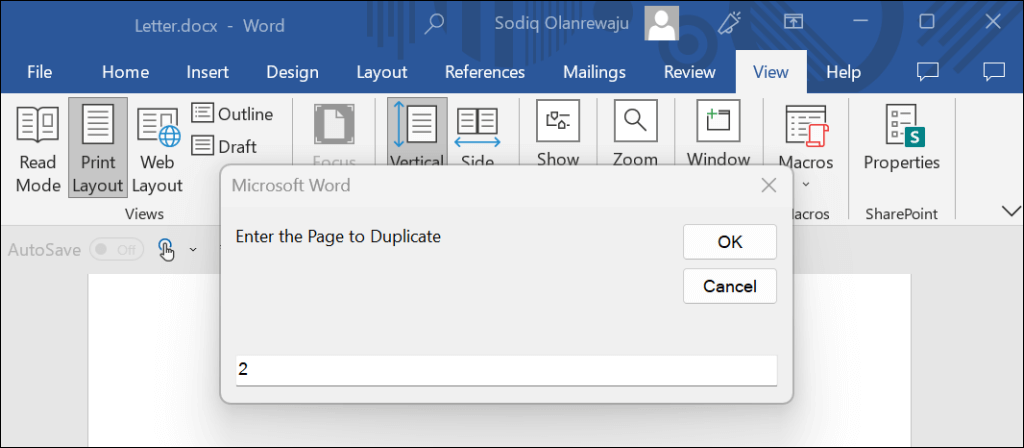
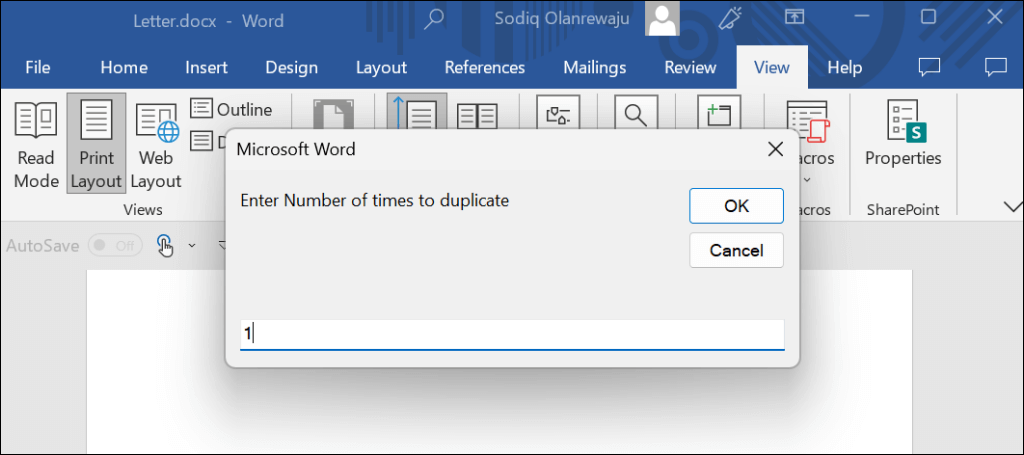
Verwenden Sie ein Makro oder „Kopieren und Einfügen“
Wir empfehlen die Erstellung eines Makros, wenn Sie Seiten in Ihrem Microsoft Word-Dokument häufig mehrmals duplizieren. Ein Makro macht die Herkulesaufgabe des manuellen Kopierens und Einfügens von Inhalten über Tastaturkürzel oder den Mauszeiger überflüssig.
Stellen Sie abschließend sicher, dass Sie Ihr Dokument überprüfen und organisieren, nachdem Sie Seiten dupliziert haben. Bewegen Sie sich oder Ordnen Sie Seiten, die nicht am richtigen Platz sind, neu an oder in den falschen Abschnitt, bevor Sie Ihr Dokument speichern oder teilen.
.